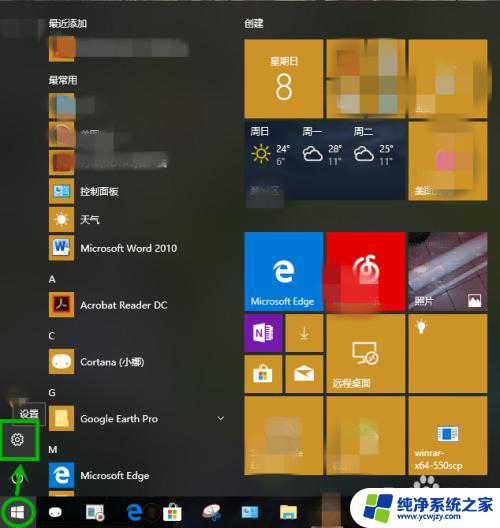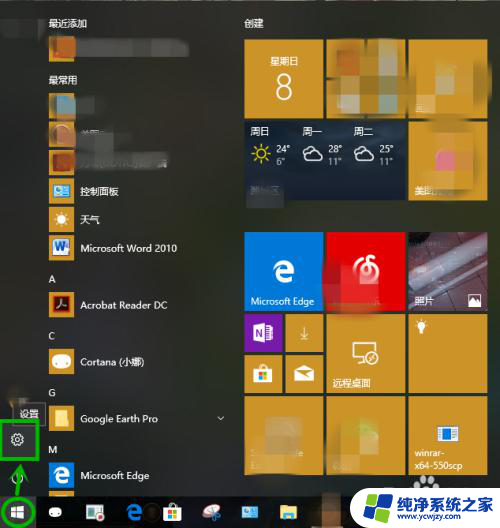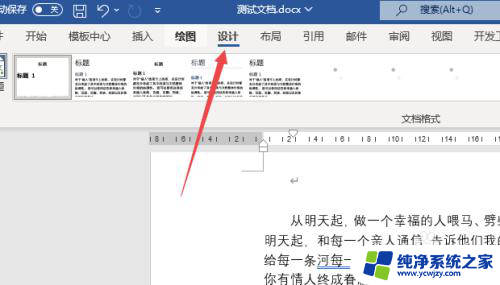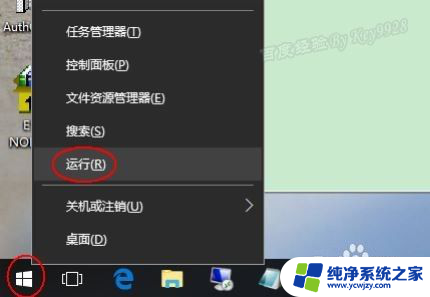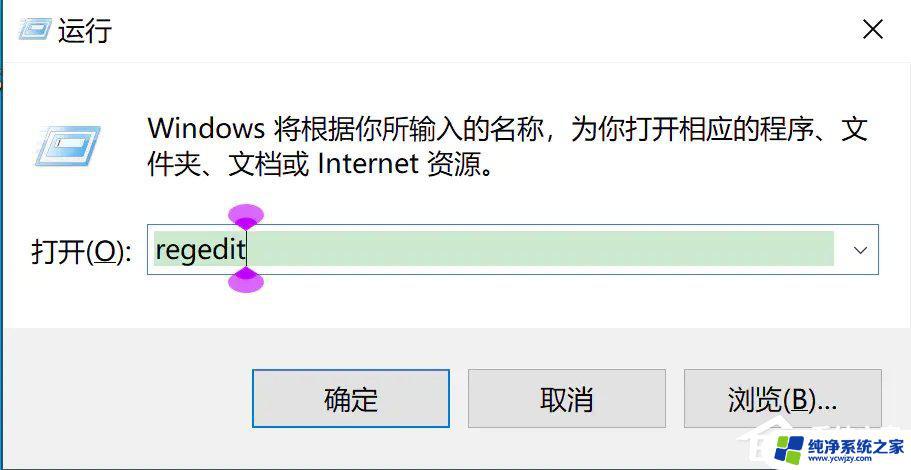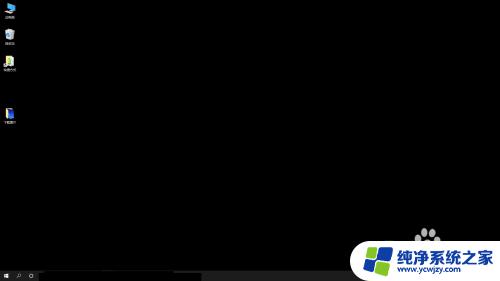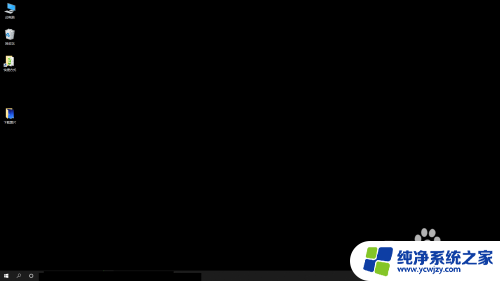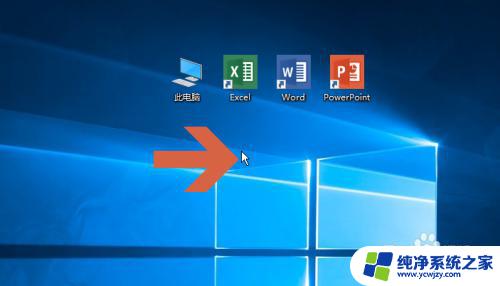windows10背景颜色怎么设置 win10更改设置界面背景颜色黑色
在Windows 10操作系统中,我们可以根据个人喜好自由设置背景颜色,使得界面更加个性化,其中更改设置界面背景颜色为黑色是一种常见的选择。通过将背景颜色调整为黑色,不仅可以给人一种简洁、高雅的感觉,还能有效减轻眼睛的疲劳感。如何在Windows 10中设置背景颜色为黑色呢?接下来我们将详细介绍这一操作步骤,让您轻松实现个性化的界面设置。
步骤如下:
1.首先单击【开始】按钮,在打开的开始菜单左侧选择【设置】图标
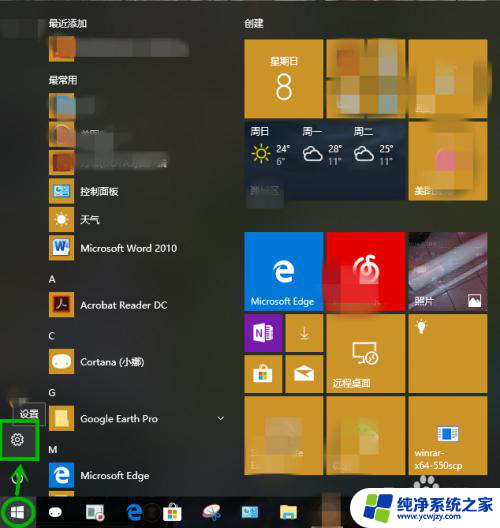
2.在打开的【windows设置】界面选择【个性化】图标
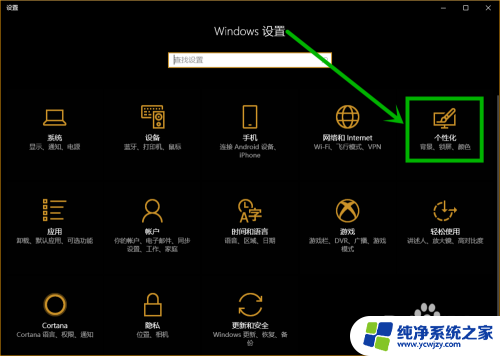
3.当然了,打开【个性化】也可以从桌面直接打开。右击桌面空白处,在右键选择【个性化】同样可以打开
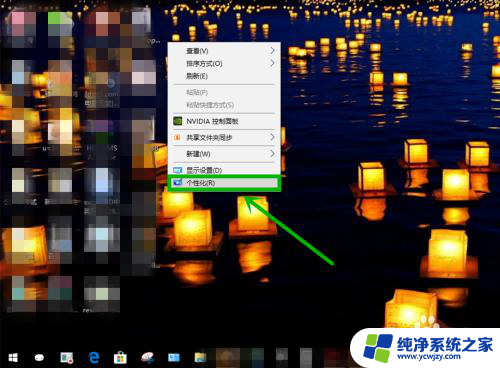
4.在打开的个性化设置界面左侧,选择【颜色】选项进行设置
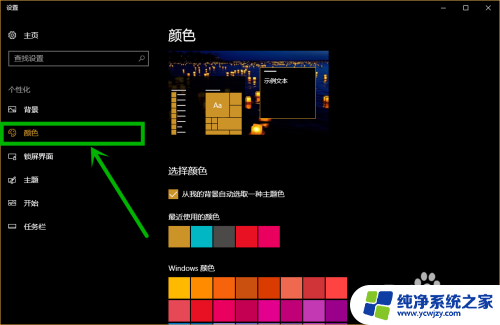
5.将右侧的【颜色】界面下拉,找到【选择默认应用模式】。这里有亮和暗两个选项,这里就是调节设置背景的地方

6.如果你嫌弃设置界面没有了传统的【标题栏】,也可以在颜色设置界面【在以下界面上显示主题色】组的【标题栏】前面打勾。其它设置类似
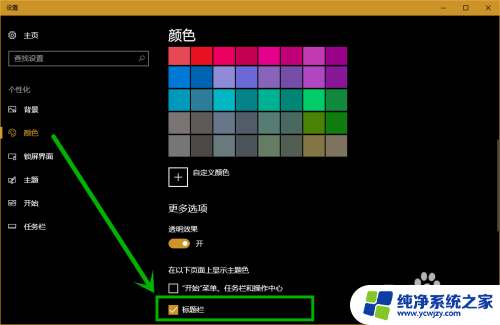
以上是如何设置Windows 10的背景颜色的全部内容,如果您还不明白,请按照小编的方法进行操作,希望这篇文章能帮助到您。